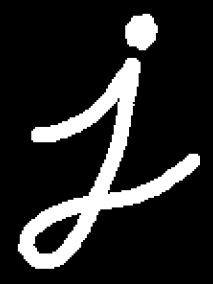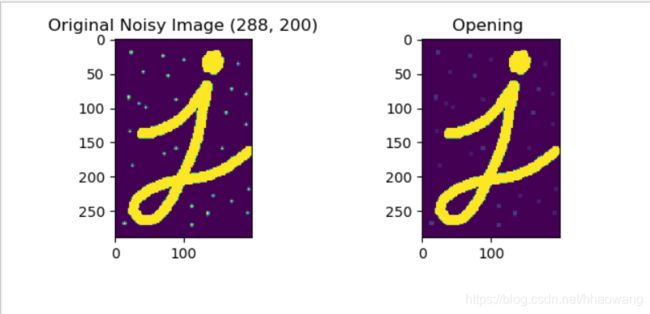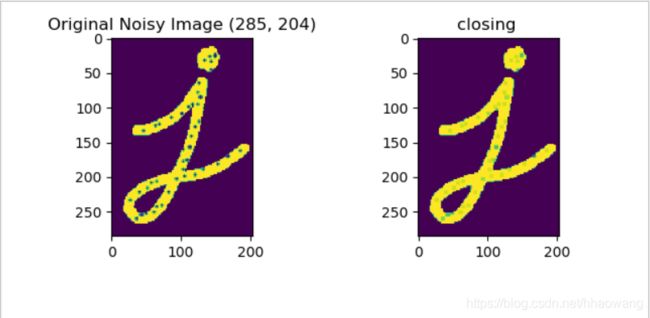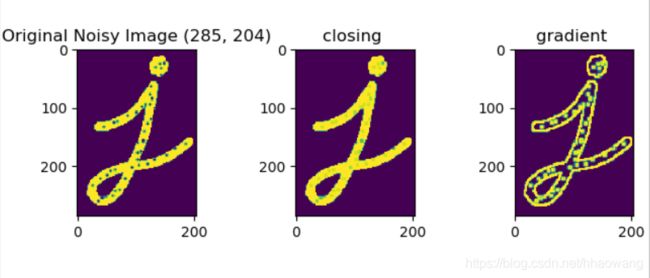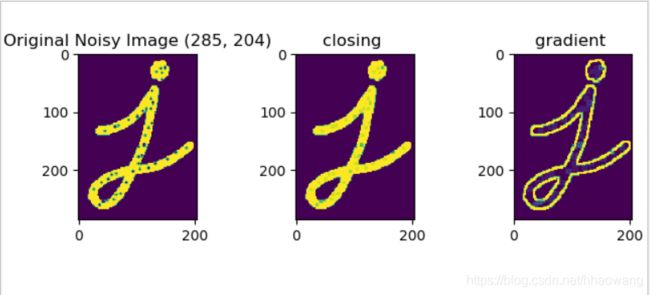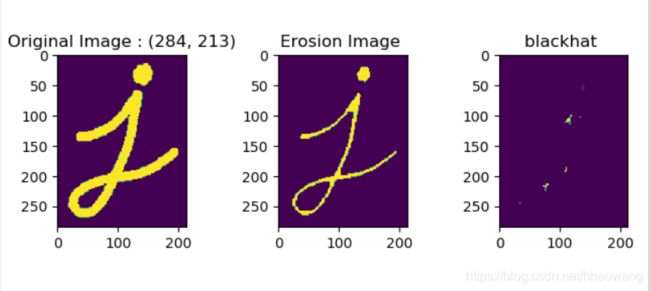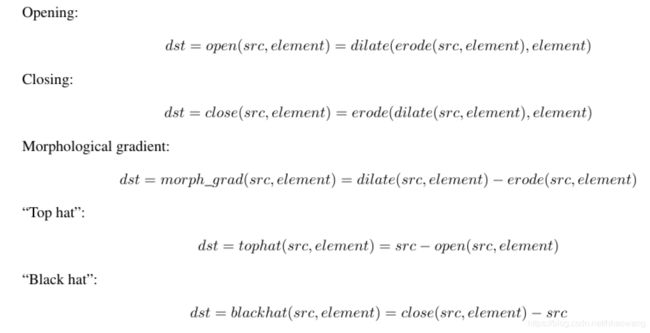OpenCV教程(23)形态学操作morphologyEx()
目录
目标
原理
腐蚀
膨胀
开运算
闭运算
形态学梯度
礼帽
黑帽
小结:形态学操作之间的关系
目标
• 学习不同的形态学操作,例如腐蚀,膨胀,开运算,闭运算等
• 我们要学习的函数有:cv2.erode(),cv2.dilate(),cv2.morphologyEx()等
原理
形态学操作是根据图像形状进行的简单操作。一般情况下对二值化图像进行的操作。需要输入两个参数,一个是原始图像,第二个被称为结构化元素或核,它是用来决定操作的性质的。
两个基本的形态学操作是腐蚀和膨胀。他们的变体构成了开运算,闭运算,梯度等。我们会以下图为例逐一介绍它们。
腐蚀
就像土壤侵蚀一样,这个操作会把前景物体的边界腐蚀掉(但是前景仍然是白色)。这是怎么做到的呢?卷积核沿着图像滑动,如果与卷积核对应的原图像的所有像素值都是1,那么中心元素就保持原来的像素值,否则就变为零。
这会产生什么影响呢?根据卷积核的大小靠近前景的所有像素都会被腐蚀掉(变为0),所以前景物体会变小,整幅图像的白色区域会减少。这对于去除白噪声很有用,也可以用来断开两个连在一块的物体等。
这里我们有一个例子,使用一个5x5 的卷积核,其中所有的值都是以。让我们看看他是如何工作的:
# !/usr/bin/env python
# -*- coding: utf-8 -*-
"""
# @Time : 2019/10/7 10:56
# @Author : HaoWang
# @Site : HongKong, China
# @project : $[PROJECT_NAME]
# @File : 0901.Erode.py
# @Software: PyCharm
# @license: [email protected]
"""
import cv2 as cv
import numpy as np
from matplotlib import pyplot as plt
src = cv.imread("../pictures/binary.png",0)
kernel = np.ones((5,5), np.uint8)
erosion = cv.erode(src=src,kernel=kernel, iterations=1)
plt.subplot(121),plt.imshow(src),plt.title("Original Image : "+ str(np.shape(src)))
plt.subplot(122),plt.imshow(erosion), plt.title("Erosion Image : " + str(np.shape(erosion)))
plt.show()注意:opencv使用的图像是BGR三通道,而matplot使用的是图像RGB三通道,所以显示时的色彩会有差异,这里并没有更正是为了更加直观的观察出细节处的差别。
膨胀
与腐蚀相反,与卷积核对应的原图像的像素值中只要有一个是1,中心元素的像素值就是1。
所以这个操作会增加图像中的白色区域(前景)。一般在去噪声时先用腐蚀再用膨胀。因为腐蚀在去掉白噪声的同时,也会使前景对象变小。所以我们再对他进行膨胀。这时噪声已经被去除了,不会再回来了,但是前景还在并会增加。膨胀也可以用来连接两个分开的物体。
# !/usr/bin/env python
# -*- coding: utf-8 -*-
"""
# @Time : 2019/10/7 10:56
# @Author : HaoWang
# @Site : HongKong, China
# @project : $[PROJECT_NAME]
# @File : 0901.Erode.py
# @Software: PyCharm
# @license: [email protected]
"""
import cv2 as cv
import numpy as np
from matplotlib import pyplot as plt
src = cv.imread("../pictures/binary.png",0)
# erosion
kernel = np.ones((5,5), np.uint8)
erosion = cv.erode(src=src,kernel=kernel, iterations=1)
# dilation
dilation = cv.dilate(src, kernel,iterations =1 )
plt.subplot(131),plt.imshow(src),plt.title("Original Image : "+ str(np.shape(src)))
plt.subplot(132),plt.imshow(erosion), plt.title("Erosion Image " )
plt.subplot(133), plt.imshow(dilation), plt.title("Dilation Image " )
plt.show()腐蚀与膨胀效果对比:
开运算
先使用腐蚀算法再进行膨胀就叫做开运算。
就像我们上面介绍的那样,它被用来去除噪声。
这里我们用到的函数是cv2.morphologyEx()。
# !/usr/bin/env python
# -*- coding: utf-8 -*-
"""
# @Time : 2019/10/7 11:20
# @Author : HaoWang
# @Site : HongKong, China
# @project : $[PROJECT_NAME]
# @File : 0902.Opening 开运算.py
# @Software: PyCharm
# @license: [email protected]
"""
import cv2 as cv
import numpy as np
from matplotlib import pyplot as plt
src = cv.imread("../pictures/binary.png",0)
noi_src = cv.imread("../pictures/noisy_binary.jpg",0)
# erosion
kernel = np.ones((5,5), np.uint8)
erosion = cv.erode(src=src,kernel=kernel, iterations=1)
# dilation
dilation = cv.dilate(src, kernel,iterations =1 )
# Opening Alog
opening = cv.morphologyEx(noi_src, cv.MORPH_OPEN, kernel)
plt.subplot(131),plt.imshow(src),plt.title("Original Image : "+ str(np.shape(src)))
plt.subplot(132),plt.imshow(erosion), plt.title("Erosion Image " )
plt.subplot(133), plt.imshow(dilation), plt.title("Dilation Image " )
plt.show()
plt.subplot(221), plt.imshow(noi_src), plt.title("Original Noisy Image " + str(np.shape(noi_src)) )
plt.subplot(222), plt.imshow(opening), plt.title("Opening ")
plt.show()
闭运算
先膨胀再腐蚀- 闭运算。
它经常被用来填充前景物体中的小洞,或者前景物体上的小黑点。
# !/usr/bin/env python
# -*- coding: utf-8 -*-
"""
# @Time : 2019/10/7 11:20
# @Author : HaoWang
# @Site : HongKong, China
# @project : $[PROJECT_NAME]
# @File : 0902.Opening 开运算.py
# @Software: PyCharm
# @license: [email protected]
"""
import cv2 as cv
import numpy as np
from matplotlib import pyplot as plt
src = cv.imread("../pictures/binary.png",0)
noi_src = cv.imread("../pictures/closing.jpg",0)
# erosion
kernel = np.ones((5,5), np.uint8)
erosion = cv.erode(src=src,kernel=kernel, iterations=1)
# dilation
dilation = cv.dilate(src, kernel,iterations =1 )
# Opening Alog
opening = cv.morphologyEx(noi_src, cv.MORPH_OPEN, kernel)
# Closing
closing = cv.morphologyEx(noi_src, cv.MORPH_CLOSE, kernel)
plt.subplot(131),plt.imshow(src),plt.title("Original Image : "+ str(np.shape(src)))
plt.subplot(132),plt.imshow(erosion), plt.title("Erosion Image " )
plt.subplot(133), plt.imshow(dilation), plt.title("Dilation Image " )
plt.show()
plt.subplot(221), plt.imshow(noi_src), plt.title("Original Noisy Image " + str(np.shape(noi_src)) )
plt.subplot(222), plt.imshow(closing), plt.title("closing ")
plt.show()
形态学梯度
其实就是一幅图像膨胀与腐蚀的差别。结果看上去就像前景物体的轮廓。
gradient = cv2.morphologyEx(img, cv2.MORPH_GRADIENT, kernel)
1. 直接使用图像梯度计算结果
2. 先进行闭运算(先膨胀再腐蚀)再计算梯度结果:
礼帽
原始图像与进行开运算之后得到的图像的差。下面的例子是用一个9x9 的核进行礼帽操作的结果。
tophat = cv2.morphologyEx(img, cv2.MORPH_TOPHAT, kernel)
黑帽
进行闭运算之后得到的图像与原始图像的差。
blackhat = cv2.morphologyEx(img, cv2.MORPH_BLACKHAT, kernel)
小结:形态学操作之间的关系
我们把以上集中形态学操作之间的关系列出来以供大家参考:
# !/usr/bin/env python
# -*- coding: utf-8 -*-
"""
# @Time : 2019/10/7 11:20
# @Author : HaoWang
# @Site : HongKong, China
# @project : $[PROJECT_NAME]
# @File : 0902.Opening 开运算.py
# @Software: PyCharm
# @license: [email protected]
"""
import cv2 as cv
import numpy as np
from matplotlib import pyplot as plt
src = cv.imread("../pictures/binary.png",0)
noi_src = cv.imread("../pictures/closing.jpg",0)
# erosion
kernel = np.ones((9,9), np.uint8)
erosion = cv.erode(src=src,kernel=kernel, iterations=1)
# dilation
dilation = cv.dilate(src, kernel,iterations =1 )
# Opening Alog
opening = cv.morphologyEx(noi_src, cv.MORPH_OPEN, kernel)
# Closing
closing = cv.morphologyEx(noi_src, cv.MORPH_CLOSE, kernel)
# gradient
gradient = cv.morphologyEx(closing, cv.MORPH_GRADIENT, kernel)
# tophat
tophat = cv.morphologyEx(src, cv.MORPH_TOPHAT, kernel)
# blackhat
blackhat = cv.morphologyEx(src, cv.MORPH_BLACKHAT, kernel)
plt.subplot(131),plt.imshow(src),plt.title("Original Image : "+ str(np.shape(src)))
plt.subplot(132),plt.imshow(erosion), plt.title("Erosion Image " )
plt.subplot(133), plt.imshow(blackhat), plt.title("blackhat " )
plt.show()
# plt.subplot(231), plt.imshow(noi_src), plt.title("Original Noisy Image " + str(np.shape(noi_src)) )
# plt.subplot(232), plt.imshow(closing), plt.title("closing ")
# plt.subplot(233), plt.imshow(gradient), plt.title("gradient ")
# plt.show()